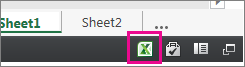OneDrive'dan mı paylaşıyorsunuz? Buraya gidin.
Eklenmiş Web için Excel çalışma kitapları artık SharePoint Online 'de etkinleştirildiğinden, bunları web sayfanızda veya blogunuzda kullanabilirsiniz; burada diğer kişiler SharePoint Online oturum açmak zorunda kalmadan bunları görüntüleyebilir ve bunlarla etkileşimde bulunabilir. Microsoft 365 barındırılan çalışma kitapları için bir URL alabilir ve web sayfasındaki bir <iframe> öğesinin SRC özniteliğini ayarlayarak bunları doğrudan web sayfanıza veya blogunuza eklemek için kullanabilirsiniz.
Web sayfanıza veya blogunuza SharePoint Online barındırılan Web için Excel BI Çalışma Kitaplarınızı eklemek için aşağıdaki yönergeleri izleyin.
Çalışma kitabı izinlerini ayarlama
Çalışma kitabını web sayfanıza veya blogunuza eklemeden önce, çalışma kitabının tüm ilgili kişilerle paylaşıldığından emin olun. Örneğin, genel bir blog çalıştırırsanız, çalışma kitabını kuruluşunuzun parçası olmayan kişiler de dahil olmak üzere herkesle paylaşmak istersiniz. Çalışma kitabını şu şekilde paylaşabilirsiniz:
-
SharePoint Online bölümünde, paylaşmak istediğiniz çalışma kitabının yanındaki Diğer menüsünü (...) seçin ve Paylaş'a tıklayın.
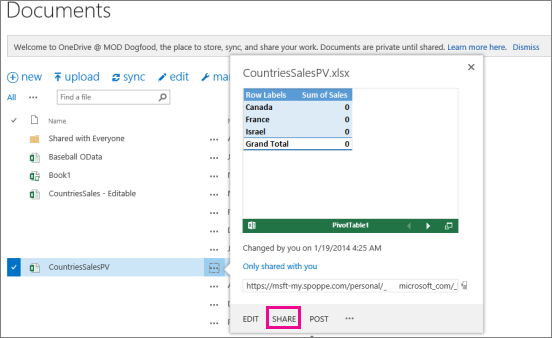
-
Kişileri davet et kutusunda Herkes'i ve ardından Görüntüleyebilir'i seçin.
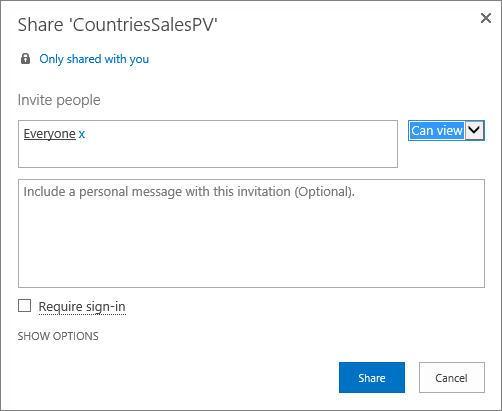
Notlar:
-
bir SharePoint yöneticisinin Çalışma kitabını görüntülemesi için Herkesi davet etme seçeneğini engellemesi mümkündür. Bu durumda, bunun yerine Dış kullanıcılar dışında herkes'i seçin veya yöneticinize başvurun.
Genel anonim erişim için yukarıdaki seçimden bağımsız olarak Oturum Açma gerektir kutusunun işareti kaldırılmalıdır.
-
bir SharePoint yöneticisiNin Oturum Açma gerektir kutusunu kaldırıp varsayılan olarak True olarak ayarlayıp anonim erişimi engellemesi mümkündür. Bu durumda lütfen yöneticinize başvurun.
-
Eklenmiş Web için Excel çalışma kitabını düzenleyemezsiniz, ancak doğru izne sahip kişiler, verileri düzenleyebildikleri Excel'de eklenmiş çalışma kitabını açabilir.
-
-
Çalışma kitabının konuklarla paylaşılabilmesi için Oturum açma gerektir kutusunun işaretini kaldırın ve Paylaş'a tıklayın.
Genel çalışma kitabının URL'sini alma
-
Çalışma kitabının yanındaki Diğer menüsünü (...) yeniden seçin ve bir konuk bağlantısına tıklayın.
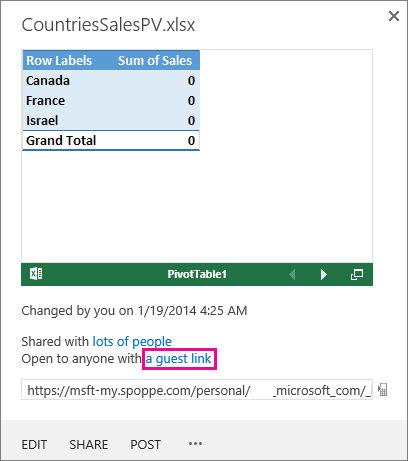
-
Konuk bağlantısı URL'sini seçin, kopyalayın ve Not Defteri'ne yapıştırın.
-
Eklenmiş çalışma kitabını etkinleştirmek için URL'yi aşağıdaki gibi değiştirin:
-
Çalışma kitabını eklenmiş çalışma kitabı olarak sunmak için URL dizesinin sonuna action=embedview URL parametresini ekleyin.
-
Çalışma kitabındaki filtreler ve Pivot tabloları ile etkileşime izin vermek için wdAllowInteractivity=True URL parametresini ekleyin.
-
Power View görselleştirmeleri, PivotTable'lar ve Veri Modeli tabanlı dilimleyiciler gibi BI özelliklerinin eklenmiş çalışma kitabında çalışması için wdbipreview=True& dizesini ekleyin.
-
İpuçları:
-
Son URL şuna benzer olmalıdır:
-
https://host/personal/user/_layouts/15/guestaccess.aspx?guestaccesstoken=2UdAHGlFpWVaJjkI32xuisKCQsULG6M6b%2fIjG1LYpRM%3d&docid=166d02b42f5a1443781a1de428d9518ee&action=embedview&wdbipreview=true
Ek parametreler belirtme
Ek URL parametreleri, eklenmiş çalışma kitabının sunulma şeklini değiştirebilir.
Ek parametreler içeren bir URL örneği aşağıda verilmiştir:
<iframe width="500" height="200" frameborder="0" scrolling="no" src=" https://host/personal/user/_layouts/15/guestaccess.aspx?guestaccesstoken=2UdAHGlFpWVaJjkI32xuisKCQsULG6M6b%2fIjG1LYpRM%3d&docid=166d02b42f5a1443781a1de428d9518ee&action=embedview&wdbipreview=true&wdHideSheetTabs=true&wdAllowInteractivity=True& Item=PivotTable1& ActiveCell=B4&wdHideGridlines=True &wdHideHeaders=True& wdDownloadButton=True">
Aşağıdaki tabloda, bu örnek URL'de kullandığımız parametreler gösterilir ve bunların çalışma kitabının sunumu üzerindeki etkisi kısaca açıklanmaktadır. Varsayılan parametre ayarlarının listesi aşağıdadır:
|
URL Parametresi |
Etkisi |
Default |
|---|---|---|
|
wdHideSheetTabs=True |
Çalışma kitabındaki tüm sayfaların en altında görüntülenen sayfa sekmelerini gizler. |
Yanlış |
|
wdAllowInteractivity=True |
Çalışma kitabınızda sıralanıp filtrelenebilen bir tablo veya PivotTable varsa verilerle etkileşim kurmanızı sağlar. |
Doğru |
|
Item=itemName |
Belirli bir öğeyi görüntüler. Çalışma kitabınızda grafik, tablo, PivotTable veya adlandırılmış aralık varsa ve web sayfanızdaki öğelerden yalnızca birini görüntülemek istiyorsanız, öğeyi belirtmek için Öğe parametresini kullanın. Excel çalışma kitaplarındaki adlandırılmış aralıklar ve adlandırılmış öğeler hakkında bilgi için bkz. Formüllerde adları tanımlama ve kullanma. |
Ayarlanmadı |
|
ActiveCell=CellName |
Web sayfası açıldığında eklenmiş çalışma kitabındaki etkin (seçili) hücreyi belirtir. Etkin hücreyi hücre başvurusuna (A1 gibi) veya ada göre belirtebilirsiniz. Bu parametreyi, o sayfadaki bir hücreyi seçerek etkin sayfayı tanımlamak için de kullanabilirsiniz. Etkin olarak bir Power View sayfası seçmek istiyorsanız, Power View sayfasında kılavuz olmasa bile bu parametreyi A1 olarak ayarlayın. Etkin hücreyi belirtmezseniz son kaydedilen görünüm gösterilir. |
Son kaydedilen görünüm gösterilir. |
|
wdHideGridlines=True |
Daha temiz bir görünüm için çalışma sayfası kılavuz çizgilerini gizler. |
Yanlış |
|
wdHideHeaders=True |
Sütun ve satır üst bilgilerini gizler. |
Yanlış |
|
wdDownloadButton=True |
İzleyicilerin çalışma kitabının kendi kopyasını indirebilmesi için İndir düğmesini içerir.
|
Yanlış |
Çerçeve boyutunu ayarlama
Standart HTML iframe özelliklerini kullanarak web sayfanızda çalışma kitabını görüntüleyen çerçeveyi yeniden boyutlandırabilirsiniz. iframe etiketinin içinde genişlik ve yükseklik değerlerini (piksel cinsinden) arayın ve istediğiniz çerçeve boyutunu elde etmek için değerleri değiştirin.
<iframe width="201" height="173" frameborder="0" scrolling="no"
Yayımlanan çalışma kitabını test edin
Bir blog yazarı olarak, yayımladığınız eklenmiş çalışma kitabının anonim kişiler tarafından erişilebilir olup olmadığını test etmek istersiniz. Dikkat edilmesi gereken bazı noktalar şunlardır:
-
Power View tam desteği için Silverlight gerekir. HTML 5, bazı Power View özelliklerini sınırlayabilir.
-
iframe oluşturucusunun veya dosya sahibinin diğer kişilerin sahip olmadığı ayrıcalıklı erişim sağlayan bir lisans planı. Genel görüntüleyicilerin eklenmiş çalışma kitabını görüntüleyebilmesini sağlamak için tarayıcıyı özel modda açıp eklenmiş çalışma kitabına erişerek kimliği doğrulanmamış bir test çalıştırın. Şöyle yapılır:
-
Tarayıcıyı özel modda açın. Örneğin, IE'de özel göz atmada başlat'a veya Chrome'da gizli yeni pencere'ye tıklayın.
-
Yayımlanan bloga gidin.
-
Eklenmiş çalışma kitabını görüntüleyin ve bunlarla etkileşim kurun.
-
Eklenmiş çalışma kitabı sınırları
|
Özellik |
En Büyük Sınır |
|---|---|
|
Çalışma kitabı boyutu |
10 Mbayt |
|
Eş zamanlı görüntüleyici sayısı |
1000 Notlar:
|